微软Windows Server 2008 SNMP服务功能的开启
来源:网络收集 点击: 时间:2024-05-02首先,按照图示的秤胳方式 【开始】-【管理工具】-【服务器管理】,打开服务器管理。
 2/10
2/10然后,按照图示的方式找到 【功能】 标签,点击 【添加功能】,进入添加功能界面救沃。
 3/10
3/10进入功能窗口后,找到snmp服务,snmp WMI 提供程序,注意,三个框都要选上。 否则后面配置 snmp 服务的时候找不到配置界面。
 4/10
4/10选好要开启的服务后,点击 【安装】,安装过程可能需要几分钟,安装完成后,点击 【关闭】。
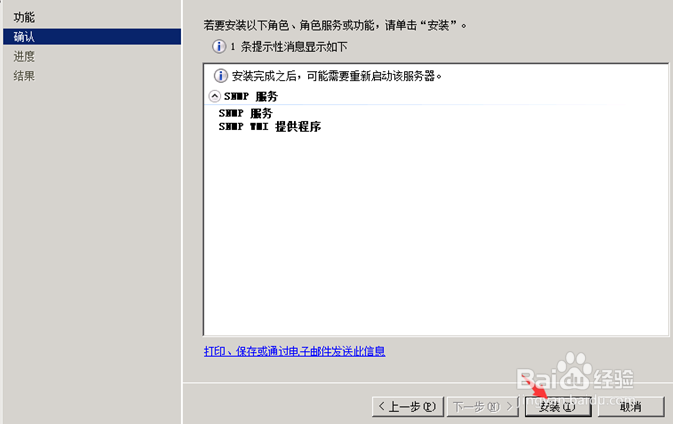 5/10
5/10接下来就可以对snmp服务进行配置了,首先,点击 【开始】-【运行】,打开运行框。
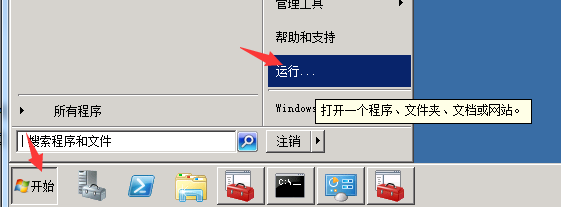 6/10
6/10在运行中敲入services.msc命令,进入服务界面。
 7/10
7/10这样,就可以在服务中可以看到 snmp 服务了,找到 snmp Service 服务后,右击 【snmp Service】,选择 【属性】,进入 snmp 属性界面。
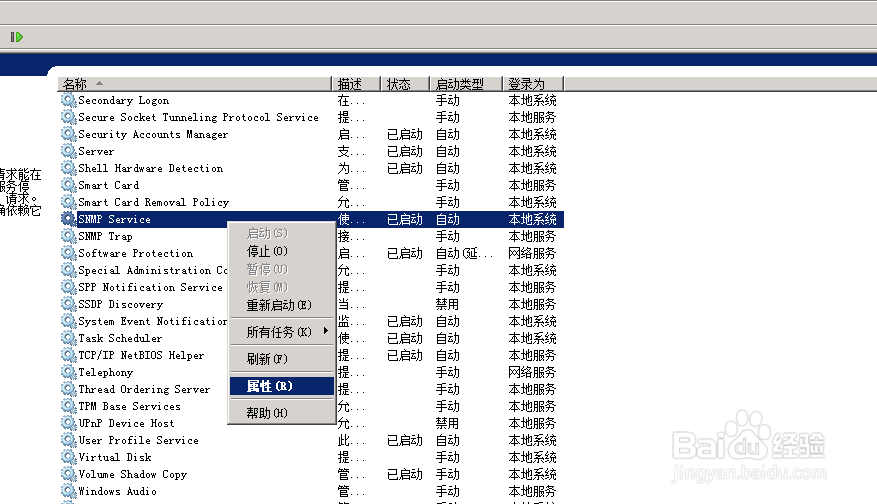 8/10
8/10在 SNMP Service 的配置窗口中,你只需要切换到安全选项卡,按照以下的图示进行填写,这低羞夏里的团体名称就是前边介绍过的SNMP v2c版本中的密码字符串,这里的public只是一个例子,你可以填写其它的字符串,随后在云监控中添加服务器时,选择2c协议,同时在Community输入框中填写这个团体名称即可。
另一个需要特别设置的地方是下边的授权主机,因为云监控目前的监测点IP无法具体确定,建议选择接受来自任何主机的 SNMP 数据包。 如果选择接受来自这些主机的SNMP数据包,则在下边的指定主机中添加101.199.100.150,220.181.150.98,180.153.229.230,220.181.150.125,103.28.11.237,103.28.10.244,103.28.10.245这几个 IP,这是云监控的专用监控点,使得除此之外的其它服务器无法获取你的服务器监控信息(暂时不推荐用户指定 I P访问)。
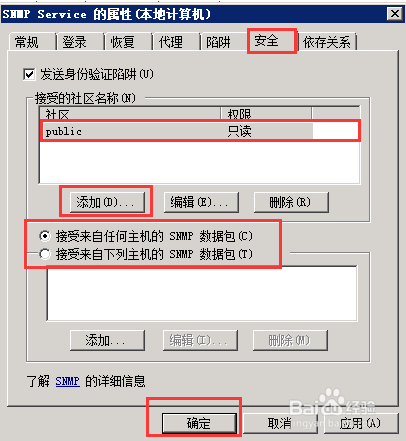 9/10
9/10或者配置信任我们自己的 IP
 10/10
10/10到此为止,我们的 snmp 服务器配置就完成了。
注意事项如果开启了 Windows 系统防护墙,要添加防火墙规则,允许外网访问 snmp 服务
公司出口也有专门的防火墙的话,也要允许放行以下 iP 和 161 端口号.放行 IP : 101.199.100.150, 220.181.150.98, 180.153.229.230,220.181.150.125,103.28.11.237
版权声明:
1、本文系转载,版权归原作者所有,旨在传递信息,不代表看本站的观点和立场。
2、本站仅提供信息发布平台,不承担相关法律责任。
3、若侵犯您的版权或隐私,请联系本站管理员删除。
4、文章链接:http://www.1haoku.cn/art_650055.html
 订阅
订阅